노트북을 사용하는 과정에서 메모리(RAM)의 용량이 부족하다고 느끼는 경우가 종종 있습니다. 이러한 상황에서는 노트북의 성능을 향상시키기 위해 램을 업그레이드하거나 추가하는 것이 좋은 방법입니다. 이번 포스팅에서는 노트북 종류에 따른 램 업그레이드 방법과 주의사항을 소개하도록 하겠습니다.

노트북 램 추가 및 업그레이드의 필요성
일반적으로 노트북의 기본 메모리 용량만으로는 다양한 작업을 수행하기 어려운 경우가 발생합니다. 특히 멀티태스킹이나 고사양 프로그램을 사용할 때 램의 부족함을 실감하게 되는 경우가 많습니다. 따라서 램을 추가함으로써 성능을 크게 향상시킬 수 있습니다.
노트북 램 업그레이드 전 확인사항
업그레이드를 진행하기 전에 몇 가지 중요한 사항을 체크해야 합니다.
- 노트북의 메모리 슬롯 수: 노트북에 몇 개의 램 슬롯이 있는지 확인해야 합니다. 만약 슬롯이 없다면 기존의 램을 제거하고 새로운 것으로 교체해야 합니다.
- 지원하는 램 규격: 노트북이 지원하는 램의 종류, 즉 DDR3, DDR4, DDR5 등을 반드시 확인해야 합니다.
- 최대 지원 용량: 각 노트북 모델마다 지원되는 최대 메모리 용량이 다르므로, 이를 사전에 확인하는 것이 중요합니다.
램 규격 확인하는 방법
램의 규격을 확인하는 방법으로는 ‘CPU-Z’와 같은 프로그램을 사용할 수 있습니다. 해당 프로그램을 다운받아 설치하면 자신의 시스템에서 사용하는 메모리 사양을 쉽게 확인할 수 있습니다.
노트북 램 추가 과정
노트북의 램을 추가하는 과정은 생각보다 간단합니다. 다음의 단계를 차근차근 따라 하시면 됩니다.
- 준비물: 노트북, 업그레이드할 램, 십자 드라이버, 플라스틱 카드(헤라).
- 노트북 전원 꺼주기: 램을 설치하기 전에 반드시 전원을 끄고 배터리를 분리합니다.
- 하판 열기: 노트북의 하단에 있는 나사를 모두 풀고, 틈새에 플라스틱 카드를 삽입하여 하판을 조심스럽게 열어줍니다.
- 램 슬롯 확인: 하판을 열면 메인보드 및 램 슬롯이 보입니다. 필요한 슬롯을 확인합니다.
- 램 장착: 램 모듈의 노치를 슬롯의 돌출부에 맞추어 45도 각도로 삽입한 후, 눌러서 고정합니다.
- 하판 조립: 모든 작업이 끝나면 하판을 다시 장착하고 나사를 조립합니다.
- 부팅 확인: 전원을 켜서 운영체제에서 램이 정상적으로 인식되는지 확인합니다.
주의사항
노트북의 내부 부품에 전기가 남아 있을 수 있으므로, 작업 중에 정전기가 발생하지 않도록 주의해야 합니다. 부품을 만지기 전에 노트북의 금속 부분을 만져 정전기를 방전시키거나, ESD 손목끈을 사용하는 것이 좋습니다.
노트북 램 업그레이드의 효과
램을 업그레이드 한 후, 사용자들은 다음과 같은 효과를 경험하게 될 것입니다.
- 멀티태스킹 성능 개선: 여러 프로그램을 동시에 실행할 때 시스템의 반응 속도가 빨라집니다.
- 프로그램 실행 속도 증가: 프로그램을 실행할 때 대기 시간이 줄어들어 작업 효율이 높아집니다.
- 고사양 작업에 대한 성능 향상: 포토샵과 같은 복잡한 프로그램이나 대용량 파일 작업이 원활해집니다.
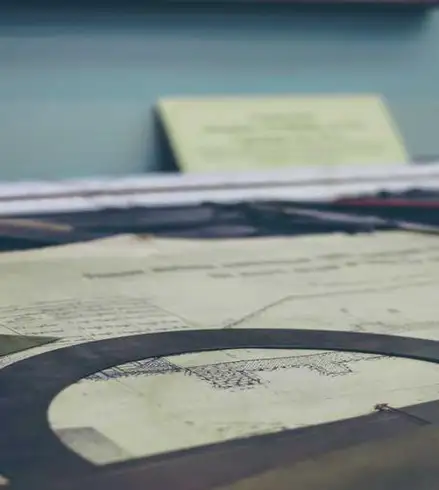
요약 및 결론
노트북의 램 업그레이드는 비교적 간단하지만, 사전에 충분한 정보를 수집하고 호환성을 확인하는 것이 중요합니다. 이를 통해 자신의 노트북 성능을 극대화하며 쾌적한 작업 환경을 유지할 수 있습니다. 노트북의 성능 저하로 인해 고민하고 계셨다면, 이번 기회를 통해 램 업그레이드에 도전해 보시기 바랍니다.
레노버, HP, ASUS, 델 등 다양한 브랜드의 노트북 모델에 따라 램 장착 방법과 규격이 다를 수 있으니, 자신의 모델에 맞는 정보를 사전에 조사하는 것도 잊지 마세요!
자주 묻는 질문 FAQ
노트북 램 업그레이드의 필요성은 무엇인가요?
램을 추가하거나 교체하면 멀티태스킹과 고사양 프로그램 실행 시 향상된 성능을 경험할 수 있습니다. 기본 메모리만으로는 다양한 작업에 한계를 느낄 수 있습니다.
램 업그레이드 시 주의해야 할 점은 무엇인가요?
업그레이드 전에 메모리 슬롯 수와 호환 가능한 램 규격, 최대 지원 용량을 꼭 확인해야 합니다. 모델에 따라 요구사항이 다를 수 있습니다.
노트북 램 추가 절차는 어떻게 되나요?
전원을 끈 후 하판을 열고, 램 슬롯을 확인한 다음, 새 램을 45도 각도로 끼우고 눌러 고정하면 됩니다. 마지막으로 하판을 다시 조립하면 완료됩니다.
램 업그레이드 후 어떤 변화를 기대할 수 있나요?
사용자는 프로그램 실행 속도 향상과 멀티태스킹 성능 개선을 체감할 수 있으며, 고사양 작업도 보다 원활하게 수행할 수 있게 됩니다.